初心者向けにオーディオ ファイルのメタデータを編集する 6 つの最良の方法
この記事では、最高のものを特定してレビューします MP3タグエディター。 MP3 タグは ID3 タグとも呼ばれ、曲のタイトル、アーティスト名、アルバム名などを含む音楽ファイルのメタデータです。情報は音楽ファイルとともに小さなコンパニオン コンテナに保存されます。デフォルトでは、サードパーティのツールを使用せずにタグを表示できます。ただし、変更する場合は専用のエディタが必要になります。以下は、オーディオ ファイルのメタデータの編集に役立つトップ リストです。

パート 1: MP3 タグ編集ソフトウェア トップ 4
トップ 1: ArkThinker ビデオ コンバーター 究極
Windows と Mac の両方には、タイトル、ジャンル、アルバムなどの曲情報を読み取るための音楽タグ ビューアが組み込まれていますが、メタデータを変更することはできません。 ArkThinkerビデオコンバーター究極一方、 は、PC と Mac マシンの両方で利用できる最も簡単な MP3 メタデータ エディタです。
- MP3、WMA、WAV などのメタデータを変更します。
- 音声ファイルに新しいタグを追加します。
- ほぼすべてのマルチメディア形式をサポートします。
- Windows 11/10/8/7 および Mac OS X で利用できます。
- 幅広いボーナス機能が含まれています。
- 無料試用後にライセンスを購入する必要があります。
プロのように MP3 タグを編集する方法
MP3 を開く
デスクトップにインストールした後、最高の MP3 タグ エディターを起動します。 FLAC、AAC、OGGなどのメタデータを編集できます。の方を向く ツールボックス ウィンドウの上部にあるタブをクリックし、 メディアメタデータエディター 道具。次に、ターゲットの MP3 ファイルをインターフェイスにドラッグ アンド ドロップします。

MP3タグを編集する
次に、MP3 タグ編集画面が表示されます。右側の情報を次のように変更します。 タイトル、アーティスト、アルバム、 など。 を押して音楽のカバーを追加することもできます。 追加 左側のアイコン。最後に、 保存 ボタンをクリックして変更を確認します。

トップ 2: MP3タグ
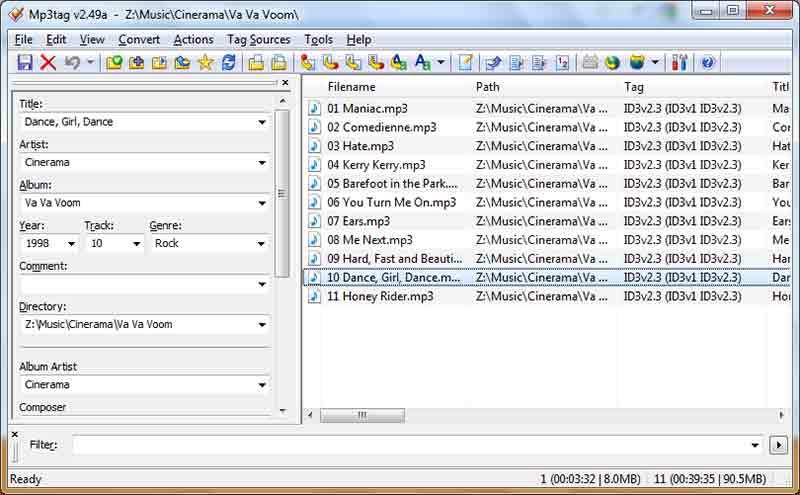
MP3Tag は、Windows 10 以前用の無料の MP3 タグ エディターです。 MP3 が、アーティスト、アルバム、リリース年など、データに関して保持されている情報を参照するさまざまなメタデータをサポートしていることはよく知られています。 MP3Tag を使用すると、PC および Mac コンピュータ上のメタデータを簡単に変更できます。
- MP3タグを簡単に変更できます。
- 複数の音楽ファイルを一度に開きます。
- 軽量で速く走れます。
- さまざまなタグをサポートします。
- 一部の音声フォーマットのみ対応しています。
- 変更を手動で保存する必要があります。
トップ 3: MusicBrainz Picard
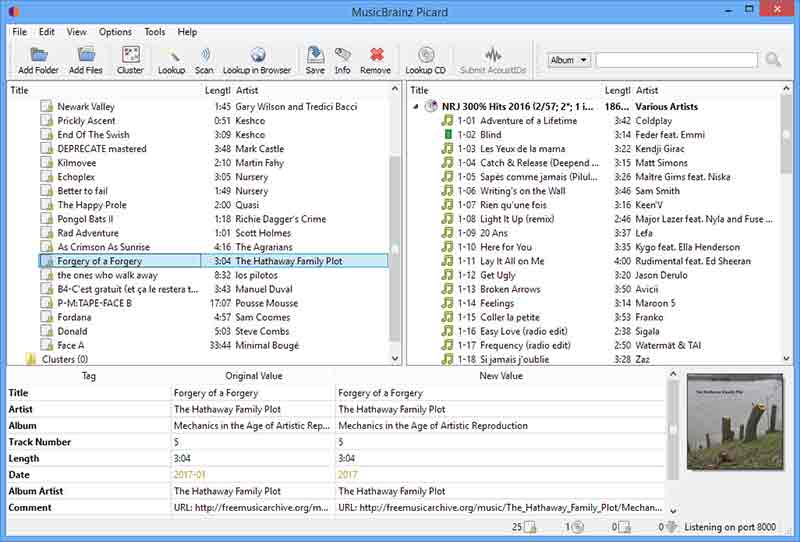
オープンソース プロジェクトである MusicBrainz Picard を使用すると、Windows、Mac、Linux 上で MP3 メタデータを無料で編集および修正できます。 WAV、WMA、M4A、FLAC などの最も一般的なオーディオ形式と互換性があります。ソフトウェアはタグを一括で変更するように設計されています。さらに、タグに基づいて音楽を管理する簡単な方法でもあります。
- AcoustIDで音楽ファイルのタグを自動検索します。
- 各オーディオ ファイルのタグをすばやく読み取ります。
- 技術的なスキルがなくても MP3 タグを変更できます。
- 完全無料。
- 動画ファイルのメタデータは編集できません。
- 何年も更新されていません。
トップ 4: ID3 エディター
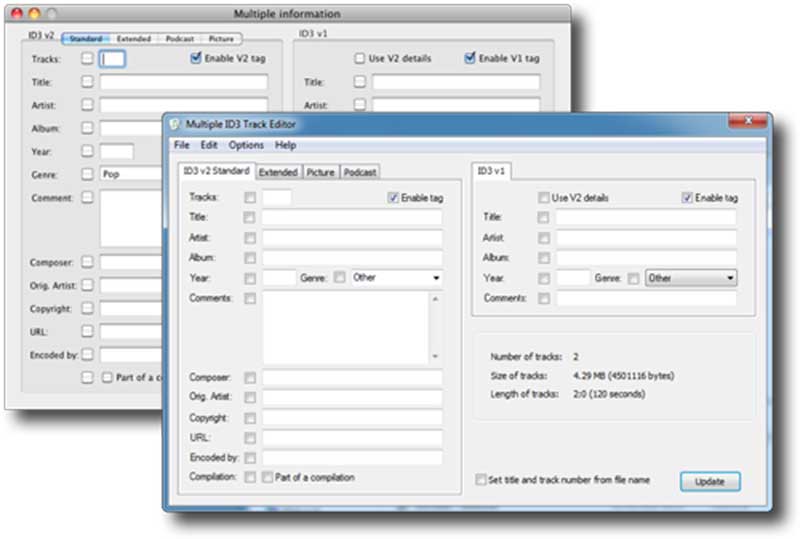
その名前が示すように、ID3 Editor はシンプルな MP3 および AIFF ID3 タグ エディターです。著作権で保護された音楽ファイルのメタデータを変更したい場合は、このソフトウェアが役立つことがわかります。さらに、ソフトウェアによって追加されたタグは、ほとんどの MP3 プレーヤーや iPod などのポータブル プレーヤーで読み取ることができます。
- GUI とコマンド ラインの両方をサポートします。
- 暗号化された音楽ファイルに使用できます。
- MP3 トラックにアルバム カバーを追加します。
- 歌詞をオーディオ ファイルに適用します。
- 無料ではなく、無料トライアルがありません。
- 一部の機能には改善が必要です。
パート 2: オンライン MP3 タグ エディター トップ 2
トップ 1: TAGMP3

TAGMP3 はオンラインの MP3 タグエディターです。 TAGMP3 という名前ですが、このアプリは音楽ファイルとビデオ ファイルの両方に利用できます。ローカルの音楽ファイルに加えて、オンラインの曲にも使用できます。 URLを介してオンライン音楽のメタデータを表示できます。
- MP3 タグをオンラインで無料で編集できます。
- ローカル音楽とオンライン音楽の両方をサポートします。
- ID3v1を検出し、自動的にID3v2に更新します。
- ほとんどの Web ブラウザで高速に動作します。
- 暗号化された音楽は編集できません。
- サポートされるメディア形式は限られています。
トップ 2: 透かし画像
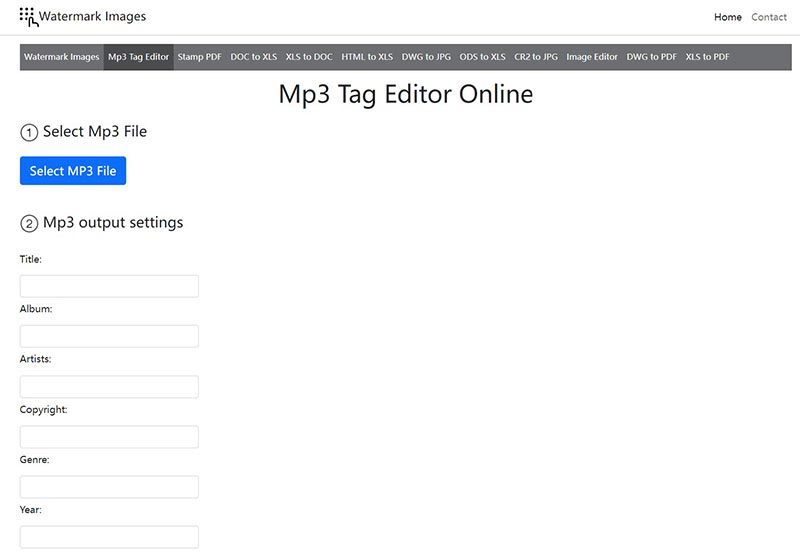
Watermark Images は、MP3 タグ エディターを含むオンライン アプリのコレクションです。音楽ファイルをアップロードすると、タイトル、アルバム、アーティスト、著作権などの情報がデコードされます。その後、オンラインで変更できます。
- 無料でご利用いただけます。
- 直感的なインターフェイスが付属しています。
- ID3v1 と ID3v2 の両方をサポートします。
- 曲にアルバム カバーを追加します。
- MP3形式のみをサポートします。
- タグ検索はしません。
パート 3: オーディオ ファイルのメタデータの編集に関する FAQ
VLC は MP3 タグを編集できますか?
ID3 オーディオまたは MP3 タグを表示および編集したい場合は、VLC Media Player がニーズを満たすことができます。最も早い方法は、 Ctrl +I PC 上のショートカット キーを使用するか、次の場所に移動します。 ツール そして メディア情報.
何が曲をメタにするのか?
音楽メタデータは、音楽ファイルに埋め込まれた識別データであり、メタデータ コンテナを介して添付される数百のテキストベースのメタタグで構成されます。 ID3v1 と ID3v2 が最も広く普及しています。
Windows 10 には MP3 タグ エディターがありますか?
Windows でタグを編集するには、Windows Media Player を開き、対象の曲を見つけます。 「再生」タブで音楽名を右クリックし、「 列の選択、変更するタグの横にあるチェックボックスをオンにして、 わかりました。その後、直接実行できます。
結論
さあ、上位 6 つを学習しましょう 最高のMP3タグエディター Windows、Mac、Linux でオーディオ ファイルのメタデータを編集するのに役立ちます。 MusicBrainz Picard など、一部は完全に無料です。 ArkThinker Video Converter Ultimate のように、支払いが必要ですが信頼できる機能を提供するものもあります。さらに質問を?ご自由に下記にご記入ください。
この投稿についてどう思いますか?クリックしてこの投稿を評価してください。
素晴らしい
評価: 4.9 / 5 (に基づく) 259 投票)
関連記事
- ビデオを編集する
- さまざまなプラットフォームに最適なビデオ解像度コンバーター 5 選
- ぼやけたビデオを修正し、ビデオのぼやけを解消し、ビデオを鮮明にします
- 動画から背景ノイズを除去するベスト 3 アプリを入手
- iOS/Android、コンピュータ、オンラインでビデオをぼかす 3 つのアプリ
- 8K 解像度とビデオ解像度を 8K にアップスケールする方法
- メタデータとは何か、およびビデオや音楽のメタデータを編集する方法
- Windows、Mac、iPhone、Android 向けビデオスタビライザートップ 6
- 【特徴&長所&短所】ビデオ解像度エンハンサーベスト4
- 古いビデオを復元してより良い品質で楽しむ 3 つの方法
- 会議中および会議後にZoomビデオの品質を向上させる方法



